Wie man MP4 ohne Größenbeschränkung schnell und kostenlos in WMV konvertiert
Wenn Sie "MP4 in WMV konvertieren" googeln, erhalten Sie eine ganze Reihe kostenloser Online-Konverter, die MP4 in das WMV-Format umwandeln können, wie z. B. cloudconvert, zamzar, convertio, online-convert, um nur einige zu nennen. Es ist durchaus bequem: Wählen Sie einfach eine Datei aus, die Sie auf die Website hochladen möchten, warten Sie, bis der Vorgang abgeschlossen ist, und laden Sie die konvertierte Datei online auf Ihren Computer herunter.
Wenn Sie einen Clip haben, der kleiner als 100MB oder 200MB ist, ist der kostenlose Online-Konverter eine gute Wahl. Wenn Sie große (4K UHD) WMV-Videos zu verarbeiten haben, sollten Sie besser auf ein Desktop-Programm zurückgreifen, um eine leistungsfähigere Leistung zu erzielen. Ein zuverlässiger Desktop-Videokonverter kann das WMV-Format ohne Begrenzung der Dateigröße schneller in das MP4-Format umwandeln.
Holen Sie sich einen soliden Videokonverter für die Transcodierung von MP4 in WMV
Das einzige, was Sie tun müssen, ist, einen leistungsstarken MP4-WMV-Videokonverter herunterzuladen, mit dem Sie Ihre Arbeit problemlos erledigen können.
Winxvideo AI mit Millionen von Videos, die jedes Jahr verarbeitet werden, ist eine gute Wahl. Dieses Programm ist ziemlich praktisch. Es ermöglicht Ihnen eine große (4K UHD) MP4-Datei oder mehrere Videos in das WMV-Format zu konvertieren. Dank des hochwertigen Motors werden Sie keinen Qualitätsverlust bemerken. Hardware-Beschleunigungstechnologie macht das Programm mindestens 5x schneller als kostenlose Online-Konverter. Keine Dateigrößenbeschränkung.
Schritt-für-Schritt-Anleitung zum Ändern von MP4 in das WMV-Format
Schritt 1. MP4-Video importieren. Installieren und starten Sie den Videokonverter. Klicken Sie dann auf die Schaltfläche "+ Video", um das Quell-MP4-Video zu importieren. Sie können mehrere MP4-Videos zur Konvertierung auf einmal laden, da das Programm die Stapelkonvertierung unterstützt.
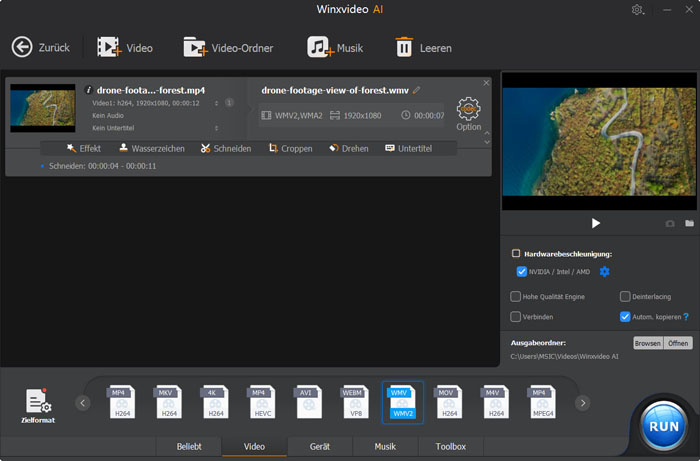
Schritt 2. Stellen Sie WMV als Ausgabeformat ein. Nachdem das MP4-Video vollständig in das Tool geladen wurde, öffnet sich bald ein Fenster mit einem Ausgabeprofil, in dem Sie "WMV-Video" als Zielvideoformat in der Kategorie "PC General Video" auswählen können.
Schritt 3. Wählen Sie den Zielordner. Klicken Sie einfach auf die Schaltfläche "Durchsuchen", um den Zielordner für die Speicherung der WMV-Ausgabedatei zu wählen.
Schritt 4 - Drücken Sie die "RUN" -Taste, um die Verarbeitung von MP4 zu WMV-Transcodierung zu starten.
Häufig gestellte Fragen zur Konvertierung von MP4 in WMV
Ist die Konvertierung von MP4 in WMV verlustfrei?
Jede Videokonvertierung mit Transkodierung verringert die Qualität. Im Allgemeinen läuft die Videokonvertierungsroutine wie folgt ab: Eingabe-Quellvideo -> Dekodieren > YUV -> Neu kodieren -> Ausgabe-Zielvideo. Es ist ein verlustbehaftetes Kompressionsverfahren. Damit die Änderung des Videoformats ein verlustfreier Prozess wird, sollte der Codec unverändert bleiben und nur das Format des Videocontainers konvertiert werden.
Warum wählen wir WMV anstelle von MP4?
Irgendwie haben Sie vielleicht bemerkt, dass die meisten Videodateien auf Ihrem Windows-Computer mit .wmv beendet werden. Was ist WMV? WMV ist eine Standard-Definition- oder komprimiertes Videodateiformat oder mehrere proprietäre Codecs, die von Microsoft entwickelt wurden. WMV ist extrem weit verbreitet und wird von Windows-basierten Videoplayern wie Windows Media Player, Windows Movie Maker, Windows Phone, Surface Tablet, Xbox One, ZEN usw. anerkannt. WMVist mit vielen Videobearbeitungsprogrammen wie Windows Movie Maker kompatibel.
















